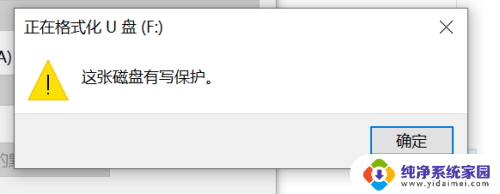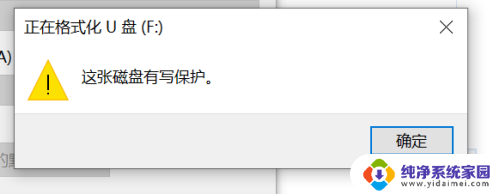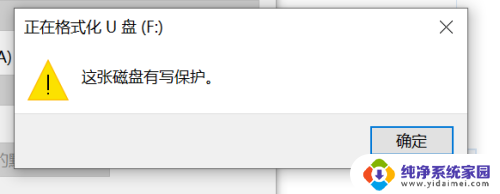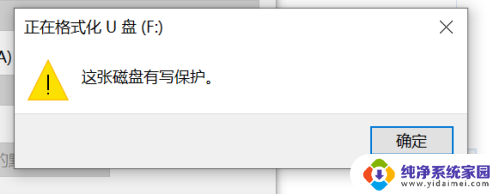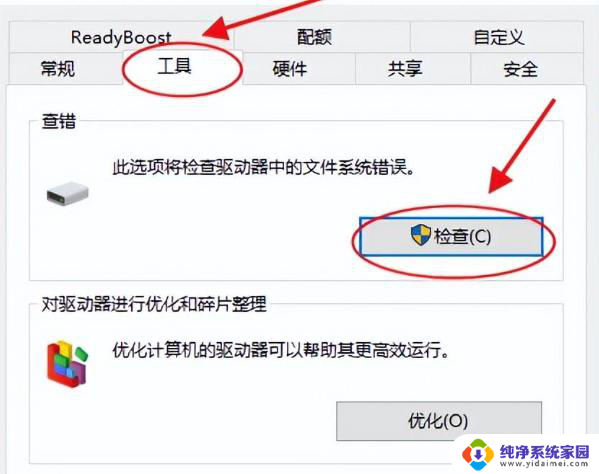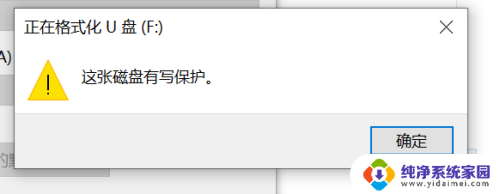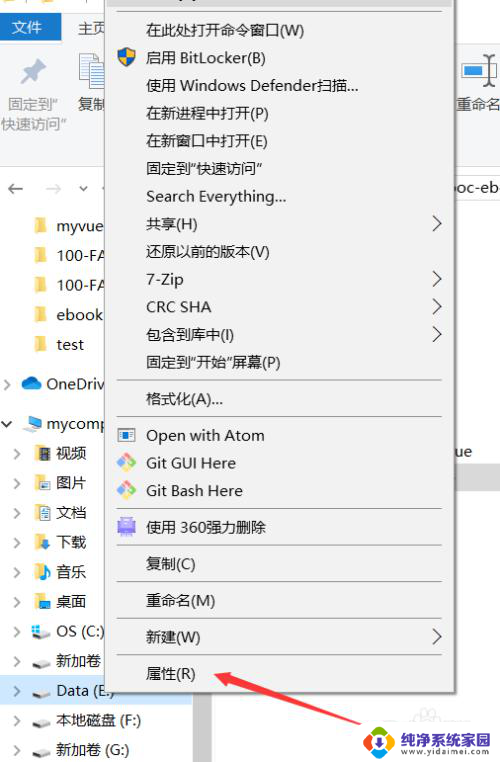怎样去掉写保护的u盘 U盘被写保护怎么办
更新时间:2023-11-08 17:35:52作者:xiaoliu
怎样去掉写保护的u盘,在数字化时代,U盘已成为我们日常生活中不可或缺的存储设备之一,有时我们可能会遇到一个常见的问题——U盘被写保护了。当我们想要往U盘中存储或删除文件时,却发现无法进行任何操作,这无疑给我们带来了困扰。怎样去掉U盘的写保护呢?本文将为您介绍几种解决办法,帮助您轻松应对U盘被写保护的情况。
方法如下:
1.首先在电脑上选择需要去除“写保护”的U盘盘符,右键鼠标展开功能菜单。
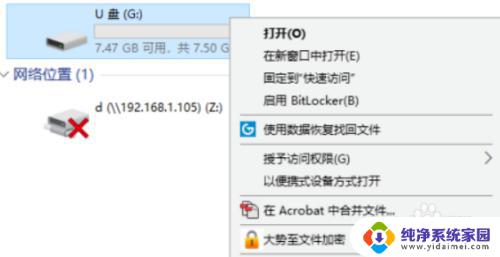
2.在弹出的菜单选项中,点击最后一项,选择“属性”进入U盘属性设置。
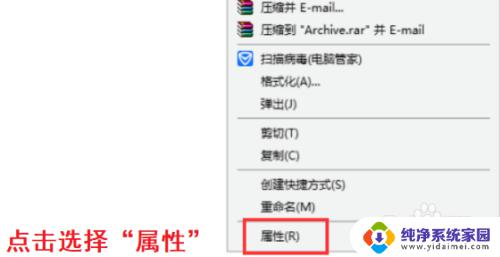
3.在U盘属性设置页面中,选择“安全”这一选项进入U盘权限管理页面。
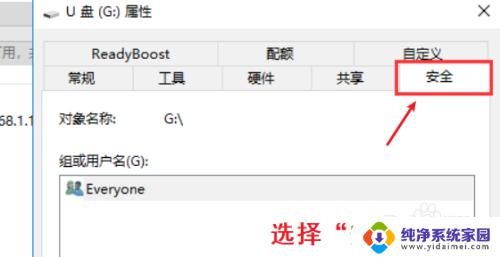
4.在U盘权限管理页面中,选择对“everyone”权限进行更改。点击“编辑”进入权限编辑页面。
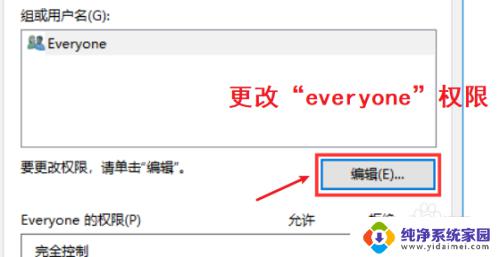
5.在权限编辑页面中,将“完全控制”这一权限勾选“允许”然后点击“确定”后即可成功去除U盘写保护。这就是U盘去除写保护的方法。
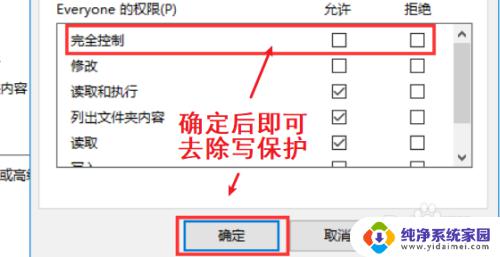
以上就是去除写保护的U盘的全部内容的方法,如果出现此问题,可以根据本文介绍的方法解决,希望对大家有所帮助。